Modulo intestazione
In questo articolo vengono descritti i moduli Intestazione e la procedura per creare intestazioni di pagina in Microsoft Dynamics 365 Commerce.
In Dynamics 365 Commerce, un'intestazione di pagina è configurata come un frammento di pagina che include l'intestazione, il banner promozionale e i moduli di consenso dei cookie.
Il modulo intestazione include il logo di un sito, collegamenti alla gerarchia di navigazione, collegamenti ad altre pagine del sito, il modulo dell'icona del carrello, il simbolo dell'elenco preferenze, opzioni di accesso e la barra di ricerca. Un modulo Intestazione viene automaticamente ottimizzato per il dispositivo sul quale viene visualizzato il sito (in altre parole un dispositivo desktop o un dispositivo mobile). Ad esempio, in un dispositivo mobile, la barra di navigazione è compressa in un pulsante Menu (a volte definito menu hamburger).
L'immagine seguente mostra un esempio di modulo Intestazione in una home page.
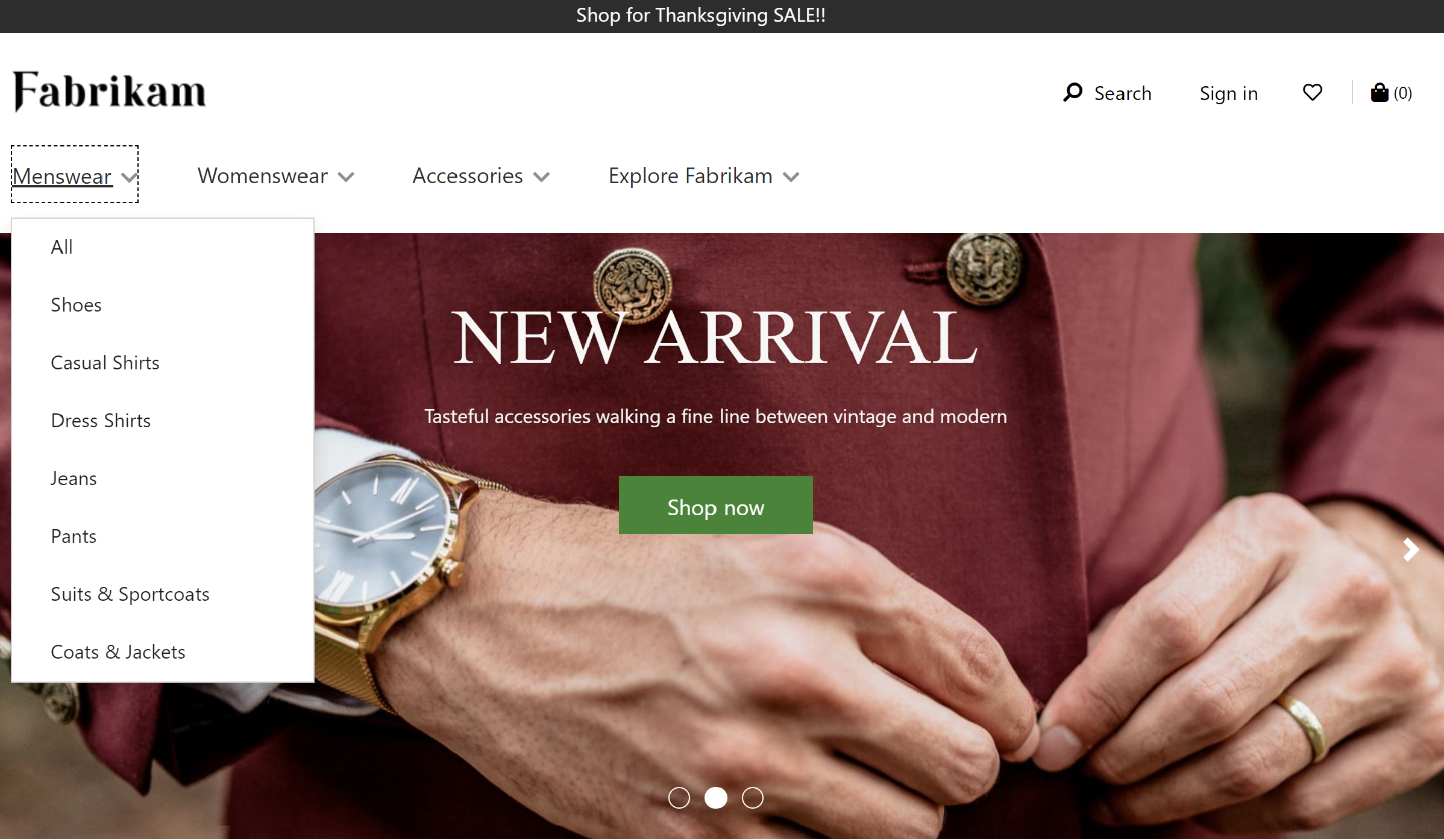
Proprietà di un modulo Intestazione
Un modulo Intestazione supporta le proprietà Immagine logo, Collegamento logo e Collegamenti account personale.
Le proprietà Immagine logo e Collegamento logo vengono utilizzate per definire un logo nella pagina. Per ulteriori informazioni, vedere Aggiungere un logo.
La proprietà Collegamenti account personale può essere utilizzata per definire pagine dell'account per le quali il proprietario del sito desidera visualizzare collegamenti rapidi nell'intestazione.
Moduli disponibili in un modulo intestazione
Di seguito sono elencati i moduli che possono essere utilizzati in un modulo Intestazione:
Menu di navigazione – Il menu di navigazione rappresenta la gerarchia di navigazione del canale e altri collegamenti di navigazione statici. Per ulteriori informazioni, vedere Modulo menu di spostamento.
Cerca – Il modulo di ricerca consente agli utenti di immettere termini di ricerca per cercare prodotti. L'URL della pagina di ricerca predefinita e i parametri della query di ricerca devono essere specificati in Impostazioni sito > Estensioni. Il modulo Ricerca ha proprietà che consentono di sopprimere il pulsante o l'etichetta di ricerca. Il modulo Ricerca supporta anche opzioni di suggerimento automatico, come risultati di ricerca di prodotti, parola chiave e categorie.
Icona carrello - Il modulo icona carrello rappresenta l'icona del carrello, che mostra il numero di articoli nel carrello in un dato momento. Per ulteriori informazioni, vedere Modulo Icona carrello.
Selettore sito - Il modulo di selezione sito consente agli utenti di navigare tra diversi siti predefiniti, in base al mercato, alle regioni e alle località. Per ulteriori informazioni, vedere Modulo Selettore sito.
Selettore negozio - Il modulo selettore negozio può essere incluso nello slot selettore negozio di un modulo di intestazione. Consente agli utenti di spostarsi e trovare i punti vendita nelle vicinanze. Gli utenti possono anche specificare un punto vendita preferito. Quel punto vendita verrà quindi mostrato nell'intestazione. Quando il modulo di selezione punto vendita è incluso nel modulo di intestazione, la proprietà Modalità deve essere impostata su Trova punti vendita. Per ulteriori informazioni, vedere Modulo Selettore punto vendita.
Nota
- Il supporto per l'utilizzo del modulo dell'icona del carrello nei moduli di intestazione è disponibile a partire da Dynamics 365 Commerce, versione 10.0.11.
- Il supporto per l'utilizzo del modulo di selezione sito nei moduli di intestazione è disponibile a partire da Dynamics 365 Commerce, versione 10.0.14.
- Il supporto per l'utilizzo del modulo di selezione del punto vendita nei moduli di intestazione è disponibile a partire da Dynamics 365 Commerce, versione 10.0.15.
Modulo di intestazione nel tema Adventure Works
Nel tema Adventure Works il modulo di intestazione supporta la proprietà Logo mobile. Questa proprietà consente di specificare un logo per i riquadri di visualizzazione dei dispositivi mobili. La proprietà Logo mobile è disponibile come estensione della definizione del modulo.
Importante
Il tema Adventure Works è disponibile a partire dalla versione Dynamics 365 Commerce 10.0.20.
Creare un frammento Intestazione per una pagina
Per creare un frammento Intestazione, procedere come segue.
- Andare a Frammenti e selezionare Nuovo per creare un nuovo frammento.
- Nella finestra di dialogo Seleziona un frammento, seleziona il modulo Contenitore, immetti un nome per il frammento e seleziona OK.
- Selezionare lo slot Contenitore predefinito e nel riquadro delle proprietà a destra, impostare la proprietà Larghezza su Riempi schermo.
- Nello slot Contenitore predefinito seleziona i puntini di sospensione (...) quindi seleziona Aggiungi modulo.
- Nella finestra di dialogo Seleziona moduli seleziona i moduli Consenso per i cookie, Intestazione e Banner promozionale, quindi seleziona OK.
- Nel riquadro delle proprietà del modulo Banner promozionale selezionare Aggiungi messaggio e quindi Messaggio .
- Nella finestra di dialogo Messaggio, aggiungere il testo e i collegamenti per il contenuto promozionale e selezionare OK.
- Nel riquadro delle proprietà del modulo Consenso per i cookie aggiungere e configurare il testo e un collegamento alla pagina della privacy del sito.
- Nello slot Menu di navigazione del modulo Intestazione, seleziona i puntini di sospensione (...) e quindi Aggiungi modulo.
- Nella finestra di dialogo Seleziona moduli, seleziona il modulo Menu di navigazione e quindi OK.
- Nel riquadro delle proprietà per il modulo del menu di spostamento, sotto Origine menu di spostamento, selezionare Retail Server .
- Nel riquadro delle proprietà per il modulo del menu di spostamento, sotto Voci di menu statiche selezionare Aggiungi voce di menu e quindi selezionare Voce di menu .
- Nella finestra di dialogo Voce di menu, sotto Testo voce di menu inserire "Contatto".
- Nella finestra di dialogo Voce di menu, sotto Destinazione collegamento voce di menu selezionare Aggiungi un collegamento .
- Nella finestra di dialogo Aggiungi un collegamento, selezionare l'URL per la pagina "Contatti" del sito, quindi selezionare OK.
- Nella finestra di dialogo Voce di menu selezionare OK.
- Nello slot Ricerca del modulo Intestazione, seleziona i puntini di sospensione (...) e quindi Aggiungi modulo.
- Nella finestra di dialogo Seleziona moduli seleziona il modulo Ricerca e quindi OK.
- Nel riquadro delle proprietà per il modulo Ricerca, configurare le proprietà come necessario.
- Nello slot Icona carrello del modulo Intestazione, seleziona i puntini di sospensione (...) e quindi Aggiungi modulo.
- Nella finestra di dialogo Seleziona moduli seleziona il modulo Icona carrello e quindi OK.
- Nel riquadro delle proprietà per il modulo Icona carrello, configurare le proprietà come necessario. Se l'icona del carrello deve visualizzare un riepilogo del carrello (noto anche come mini carrello) quando il puntatore del mouse si trova sull'icona, selezionare Mostra mini carrello.
- Selezionare Salva, selezionare Fine modifica per archiviare il frammento, quindi selezionare Pubblica per pubblicarlo.
Per assicurare che un'intestazione sia visualizzata in ogni pagina, effettuare le seguenti operazioni in ogni modello di pagina creato per il sito.
- Nello slot Intestazione del modulo Pagina predefinita, aggiungere il frammento piè di pagina creato.
- Selezionare Salva, selezionare Fine modifica per archiviare il modello, quindi selezionare Pubblica per pubblicarlo.